解决电脑启动黑屏不显示桌面的方法(电脑黑屏故障的常见原因及解决办法)
- 生活窍门
- 2024-06-04
- 68
电脑启动黑屏不显示桌面是一种常见的故障现象,它可能由多种原因引起。当电脑出现这种情况时,用户常常会感到困惑和无助。本文将介绍解决电脑启动黑屏不显示桌面的方法,帮助用户迅速解决这一问题。
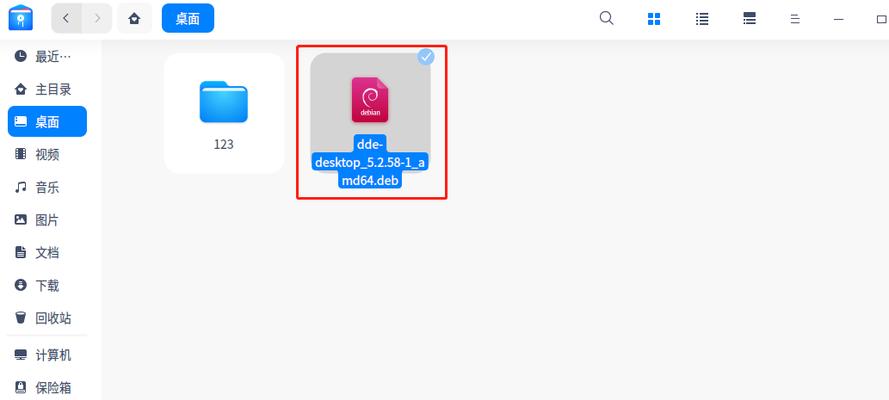
1.检查显示器连接线是否松动
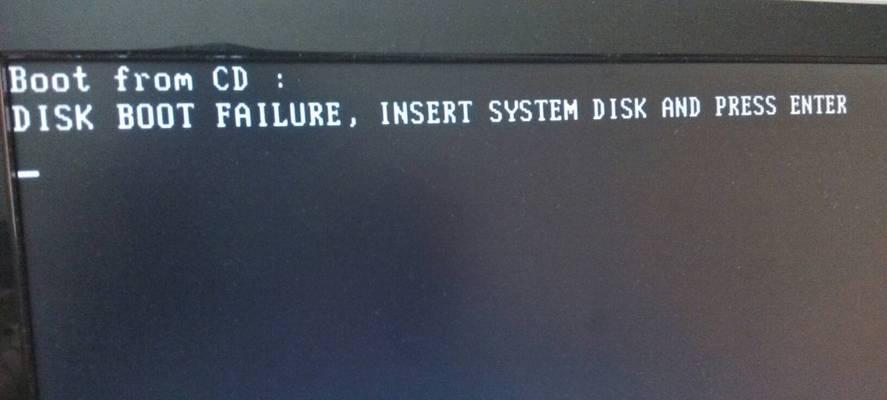
有时候,电脑启动黑屏的原因可能是显示器连接线松动所致。此时,我们需要检查连接线是否插紧,重新插拔一下试试。
2.检查电源是否正常工作
如果电脑启动后显示器黑屏,有可能是电源供应出了问题。我们可以检查电源是否正常工作,比如听一下是否有运转声音,观察电源指示灯是否亮起等。
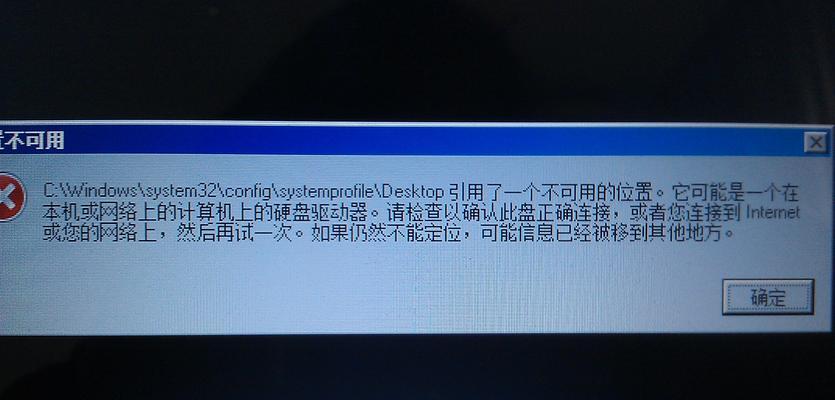
3.检查显卡是否松动或损坏
显卡是控制显示器显示图像的关键设备,如果显卡松动或者损坏,电脑启动黑屏的问题就会出现。这时,我们可以打开电脑主机,检查显卡是否插紧,或者更换一个工作正常的显卡试试。
4.检查内存是否损坏
内存是电脑正常运行所必需的硬件之一,如果内存损坏,可能会导致电脑启动后黑屏。我们可以将内存条取出来重新插入,或者更换一个正常的内存条试试。
5.检查硬盘是否正常
硬盘是存储操作系统及数据的重要部件,如果硬盘出现故障,也有可能导致电脑启动黑屏。我们可以通过检查硬盘是否能被识别,或者通过连接到另一台电脑上查看硬盘是否正常工作。
6.检查操作系统是否异常
在某些情况下,电脑启动黑屏的问题可能是由操作系统故障引起的。我们可以尝试使用安全模式启动电脑,或者使用恢复工具修复操作系统。
7.检查显示器分辨率设置
有时候,显示器分辨率设置过高或过低,也会导致电脑启动后黑屏。我们可以尝试调整显示器分辨率设置,看是否可以解决问题。
8.检查电脑是否感染病毒
病毒也是导致电脑启动黑屏的常见原因之一。我们可以运行杀毒软件对电脑进行全盘扫描,清除潜在的病毒。
9.检查驱动程序是否需要更新
有时候,电脑启动后黑屏可能是由于驱动程序不兼容或过时所致。我们可以尝试更新显卡、声卡等关键设备的驱动程序,看是否可以解决问题。
10.检查BIOS设置是否正确
BIOS是计算机的基本输入输出系统,它的设置错误也有可能导致电脑启动后黑屏。我们可以进入BIOS界面,检查设置是否正确,并尝试将其恢复到默认值。
11.检查系统文件完整性
如果系统文件损坏或缺失,电脑启动后黑屏的问题也可能发生。我们可以使用系统修复工具或者安装盘进行修复,确保系统文件的完整性。
12.进行硬件故障排查
在排除以上软件相关问题后,如果电脑启动黑屏问题依然存在,那可能是硬件故障引起的。我们可以使用专业的硬件故障排查工具或者请专业人士进行检修。
13.咨询专业技术支持
如果自己无法解决电脑启动黑屏的问题,我们可以向专业的技术支持人员寻求帮助。他们可以通过远程控制或现场维修来解决问题。
14.预防电脑启动黑屏问题
为了避免电脑启动黑屏的问题再次发生,我们可以定期清理电脑内部灰尘,及时更新系统和驱动程序,安装杀毒软件等预防措施。
15.解决方法及注意事项
综上所述,电脑启动黑屏不显示桌面的问题可能由多种原因引起,我们可以通过检查硬件连接、软件设置,以及进行相应的故障排查来解决这一问题。在操作过程中,需要注意安全和谨慎,避免对电脑造成进一步的损坏。如果遇到无法解决的问题,建议寻求专业技术支持。通过以上方法和注意事项,我们可以更好地解决电脑启动黑屏的故障。
版权声明:本文内容由互联网用户自发贡献,该文观点仅代表作者本人。本站仅提供信息存储空间服务,不拥有所有权,不承担相关法律责任。如发现本站有涉嫌抄袭侵权/违法违规的内容, 请发送邮件至 3561739510@qq.com 举报,一经查实,本站将立刻删除。